O Google Chrome é um navegador muito popular, usado por um grande número de pessoas. Infelizmente, há momentos em que você encontra erros ao abri-lo ou navegar na web. O mais comum que você pode encontrar é: “ err_cache_miss ”!
Se você já viu esta mensagem, é muito provável que o Google Chrome esteja solicitando que você insira novamente algumas de suas informações importantes.
Em pânico, você está se perguntando o que é esse erro, por que ele existe e quais são as soluções existentes, eficazes e rápidas para corrigi-lo? Este guia aborda o assunto corretamente e aborda perfeitamente todas as suas preocupações.
O que o termo "err_cache_miss?"

O ERR_CACHE_MISS indica que o site que você está visitando requer o envio de dados para continuar funcionando. Ou seja, o erro ocorre quando os dados enviados de um navegador para um servidor são interrompidos.
Em geral, os dados desempenham um papel vital no carregamento de páginas da web. Este erro geralmente ocorre quando você preenche um formulário e usa as teclas “devoluções” e “enviado” com muita frequência ou rapidez.
Nesta situação, err_cache_miss que está relacionado ao cache , irá forçá-lo a fornecer uma nova transferência de dados, algo que você deve absolutamente evitar. Para que ? Bem, porque você pode ter que fazer a mesma coisa duas vezes!
Por exemplo, você acabou de fazer um pedido online e terminou de preencher o formulário de compra que contém todos os seus dados de pagamento. Quando o erro ocorre, você ainda precisa enviar seus dados. O que resultará em duas transações.
Quais são as causas da aparência do erro "err_cache_miss" no Google Chrome?

Conforme explicado anteriormente, o erro está relacionado à transferência de dados entre o navegador Chrome e o site que você está navegando.
Pode haver vários motivos para o aparecimento do erro Err_Cache_Miss no navegador Google Chrome :
- Os dados do navegador não são compatíveis com os dados do site
- Os dados que deveriam ser transmitidos ao site foram duplicados pelo navegador
- O navegador Chrome não pode acessar diferentes arquivos de cache por meio do servidor web de destino
- Os dados transferidos do navegador da web para o site contêm erros de cache
- O site que você está visitando tem codificação incorreta ou problemas de servidor
Segundo o Google, o erro ERR_CACHE_MISS reflete a ausência de informações na página web que você está visualizando . Você terá que inserir as informações novamente para que o erro desapareça . Em alguns casos, esta solução não é recomendada, pois você pode fazer duas transações sem saber se comprar um item online.
Existem várias maneiras de corrigir esse erro caso ele apareça durante a navegação.
Como corrigir o erro "err_cache_miss" no Google Chrome?

Você deseja corrigir rapidamente o erro " err_cache_miss " no Google Chrome? Convidamos você a visualizar este pequeno vídeo:
Se você não descobriu como fazer isso, siga estes outros métodos para corrigir o erro permanentemente.
Limpe o cache e exclua os cookies do seu navegador Chrome

O erro err_cache_miss no Google Chrome está muitas vezes ligado ao cache e aos cookies presentes no seu navegador.
Para removê-los, siga estas diferentes etapas:
Passo 1: Entre no Google Chrome e abra uma nova guia.
Etapa 2: Na barra de endereços, digite "Chrome: // Configurações" (além das citações).
Etapa 3: opção "Apague os dados de navegação" para excluir a exclusão permanente.
Etapa 4: Na nova janela AUI abre, pesquise e selecione a "All Data" na "Período" .
Etapa 5: Verifique a cada três caixas exibidas e clique na opção "Apague os dados".
Está feito ! Você acabou de excluir os cookies e limpar o cache do navegador. Esteja ciente, entretanto, que a exclusão do cache pode resultar na perda de todas as senhas salvas. Se você possui dados confidenciais, aconselhamos não usar esta opção.
Desative todas as extensões que você não usa

É muito provável que o erro err_cache_ miss venha de um plugin ou extensão incompatível com o seu navegador.
Portanto, se você possui plugins que não utiliza ou que acabou de instalar, aconselhamos desativá-los. Para fazer isso, siga estas etapas:
Etapa 1: barra de endereço "Chrome: // Extensions"
Passo 2: Você verá então todas as extensões instaladas em seu navegador. Aqueles que estiverem funcionais serão ativados e aqueles que não estiverem serão desativados.
Para excluir completamente um plug -in, você precisa clicar na opção "Excluir". Assim, até que todas as extensões desnecessárias sejam excluídas do seu navegador.
A remoção de plug-ins é uma das soluções mais comuns para resolver o erro err_cache_miss no Google Chrome. Caso não funcione, tente a terceira solução.
Redefina seu navegador Google Chrome

Se você tentou os dois primeiros métodos e o erro não desapareceu, talvez seja hora de agir. Portanto, você precisa redefinir as configurações do navegador Chrome.
Para chegar lá, siga as etapas abaixo:
Etapa 1: Abra uma nova guia no Google Chrome e digite "Chrome: // Configurações" na barra de endereços.
Etapa 2: role pela página que aparecerá até que você encontre a "Configurações avançadas"
Etapa 3: Na célula "Redefinir e limpar", clique na "Restaurar as configurações padrão"
Etapa 4: mais uma vez aparecerá! Procure o "Redefinir configurações" e clique nele.
Esta operação removerá todas as configurações feitas nas configurações padrão do navegador Chrome. Antes de redefinir seu navegador, recomendamos usar um software de armazenamento online para fazer backup de todos os dados confidenciais que você possui.
Neste ponto, se todos os métodos apresentados acima não funcionaram, o problema provavelmente está relacionado ao sistema.
Então aqui está o que fazer para resolver o erro err_cache_miss no Google Chrome!
Solucionar problemas do sistema operacional Windows 10
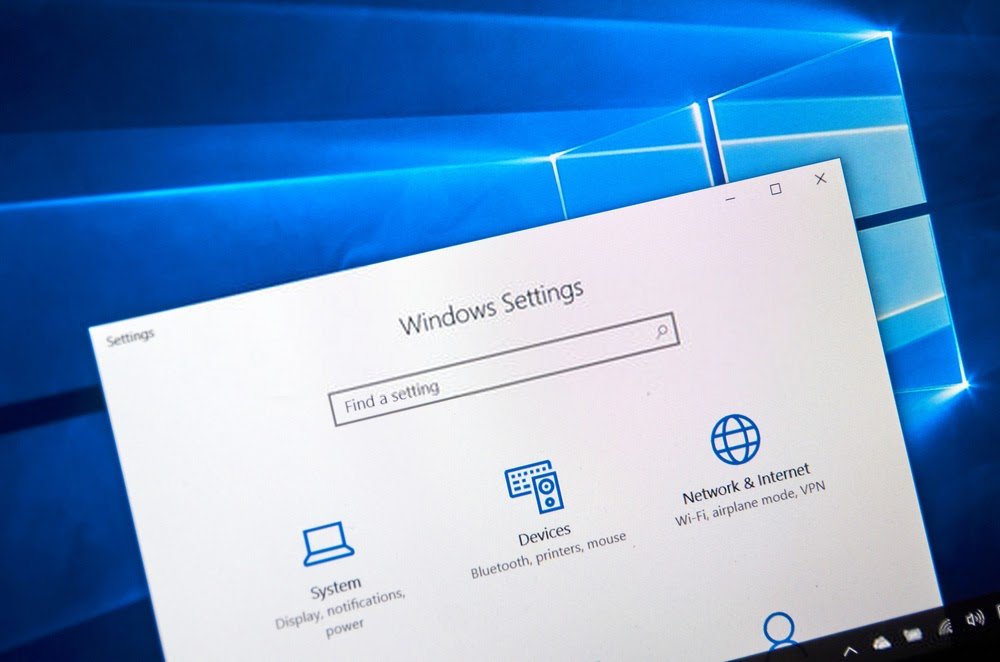
O erro err_cache_miss no Google Chrome pode estar diretamente relacionado ao sistema operacional do seu computador.
Se depois de tentar os métodos apresentados acima você ainda encontrar esse problema, recomendamos que você execute o Assistente de solução de problemas Windows.
Para executar com sucesso, siga estas etapas:
Etapa 1: insira as Windows e clique na "Segurança e atualização"
Etapa 2: Na seção esquerda, selecione as opções: "Resoluções de problemas" >>> "utilitários adicionais de solução de problemas"
Etapa 3: clique na opção "Execute o utilitário de solução de problemas" das seções "Internet Connections" , "Network Card" e "Connections de entrada"
Em seguida, reinicie o seu PC para finalizar a operação. Ao ligar verifique se o erro err_cache_miss desapareceu.
Se o problema persistir, passe para o próximo método.
Use um navegador diferente
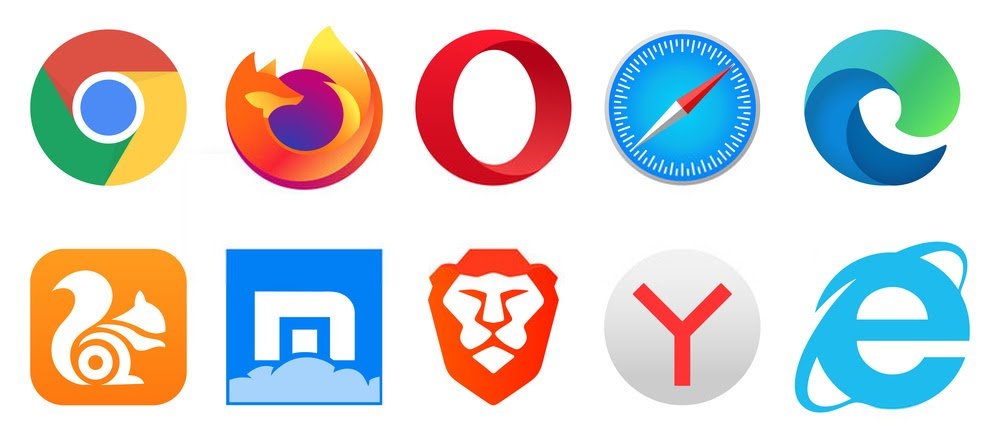
Se nenhuma das soluções apresentadas acima funcionar, o melhor é tentar outro navegador, como Firefox, Opera ou mesmo Brave .
Esteja ciente, entretanto, que usar outro navegador é apenas uma solução temporária. Isso não resolverá o problema no Google Chrome.
Redefina a rede à qual você está conectado

Se o problema persistir mesmo com outros navegadores, uma solução completa é redefinir completamente a sua rede.
Se você estiver usando Windows 10, é muito simples. Basta seguir estas instruções:
Etapa 1: primeiro vá para a "Rede e Internet" das configurações e selecione a opção "Redefinir a rede".
Etapa 2: finalmente clique na "Redefinir agora"
Em seguida, reinicie o seu computador! Todas as configurações de rede Windows serão redefinidas. Isso inclui associação à rede privada, bem como todas as suas senhas de login.
Você tem tudo que precisa, não espere mais!
Graças a este guia, agora você sabe o que é o erro err_cache_miss no Google Chrome, por que ele aparece e como resolvê-lo.
A única coisa que você precisará fazer agora é aplicar um dos métodos.
Se isso não funcionar e, na pior das hipóteses, causar outros problemas no seu PC, aconselhamos reiniciar tudo colocando o Windows 10 em modo de segurança ! Você também pode considerar reinstalar Windows . Esta última alternativa, no entanto, não é recomendada.
Gostou deste artigo? Por favor, deixe-nos saber adicionando um comentário! Até breve para novos tutoriais!



